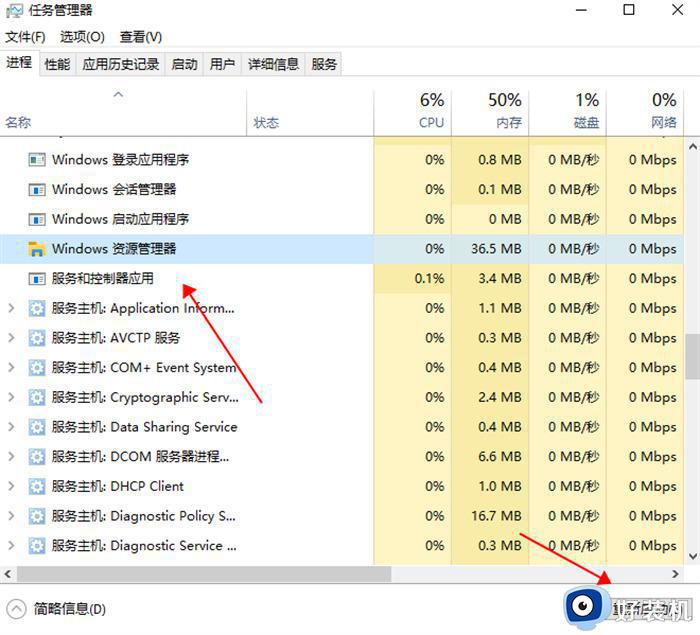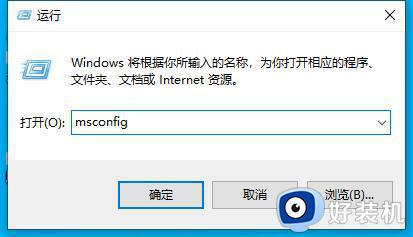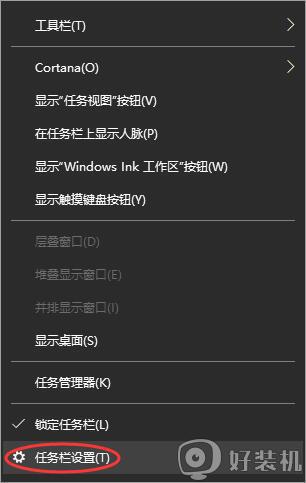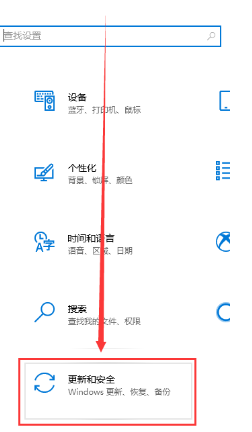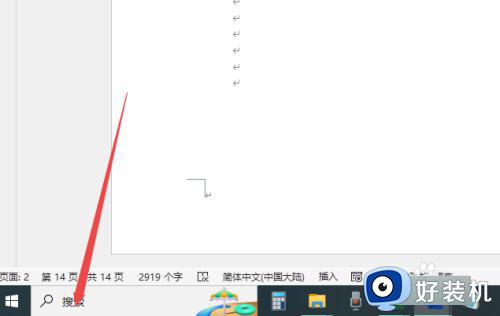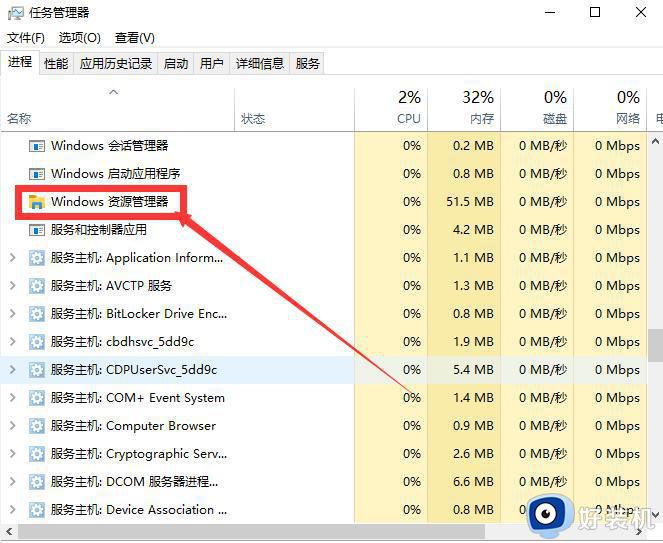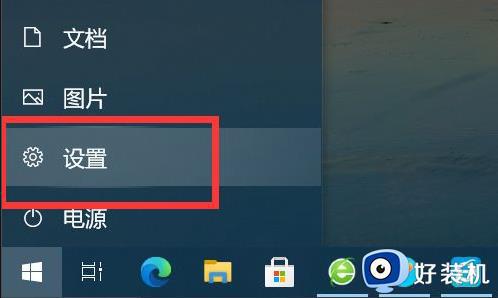win10底部菜单栏没有了怎么办 win10底部菜单栏不见了处理方法
时间:2024-06-26 10:13:27作者:xinxin
每次在启动win10电脑进入桌面后,我们总是能够看到左下角显示的开始菜单图标,以便用户能够进行更多功能操作,然而近日有小伙伴在win10电脑开机后,却莫名遇到左下角底部开始菜单不见了的情况,对此win10底部菜单栏没有了怎么办呢?下面就是小编带来的win10底部菜单栏不见了处理方法。
推荐下载:win10正版旗舰版
具体方法:
1、首先点击左下角开始,然后点击“设置”。
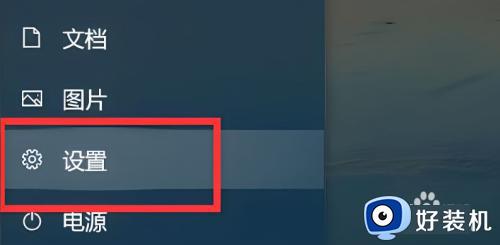
2、之后点击Windows设置中的“个性化”。
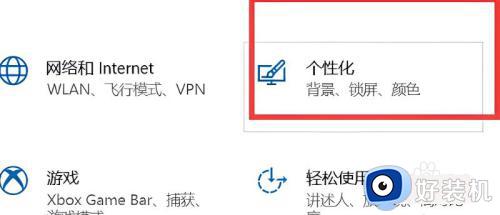
3、再点击左侧的“开始”。
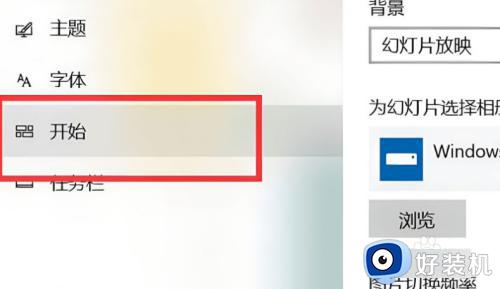
4、找到下面的“使用全屏开始屏幕”将开关打开。
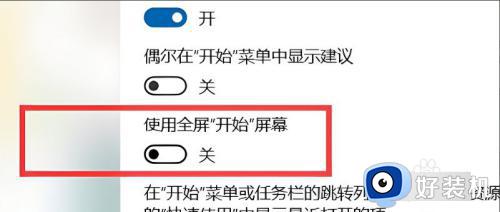
5、最后重新点击一下开始,就可以看到菜单了。
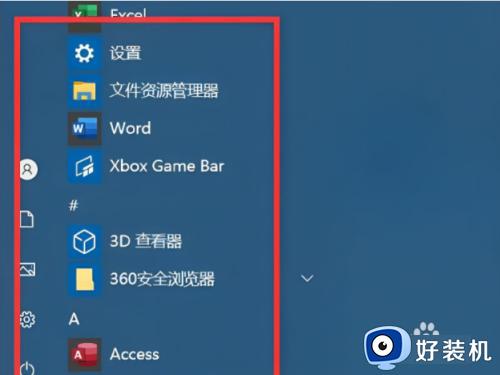
上述就是小编给大家介绍的win10底部菜单栏不见了处理方法了,碰到同样情况的朋友们赶紧参照小编的方法来处理吧,希望本文能够对大家有所帮助。